
«Adobe Photoshop Express» — удобный фоторедактор: как скачать на ПК для Windows 10? «Adobe Photoshop Express»: как пользоваться для редактирования фото, портрета, коллажей?
Статья расскажет, как установить и использовать фоторедактор «Adobe Photoshop Express» на компьютере.
Вы любите редактировать фотографии, но вам не хватает денег, чтобы купить «Adobe Photoshop»? Вам нужно воспользоваться лишь определенными возможностями фоторедактора и для этого вы не хотите покупать полноценный многофункциональный фотошоп?
Тогда воспользуйтесь другим предложением. В данном обзоре мы расскажем, как скачать и использовать на компьютере удобный бесплатный «Adobe Photoshop Exrpess» для «Windows 10, 8.1, 8». Этот неплохой фоторедактор для фотографий, портретов, коллажей поможет вам.
Как скачать и пользоваться «Adobe Photoshop Exrpess» для редактирования изображений на «Windows 10, 8.1, 8»?
- Пройдите по этой ссылке, прокрутите страницу вниз и выберите «Photoshop Exrpess» для компьютеров (нажмите на черную кнопку «Download from Windows Store»).
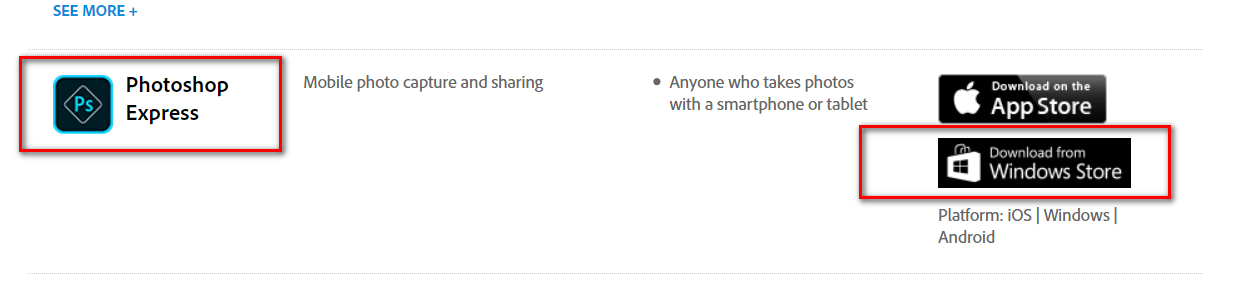
Скачиваем «Photoshop Exrpess»
- Далее вас переведет на новую страницу, где нужно выбрать язык и, в итоге, загрузить программу
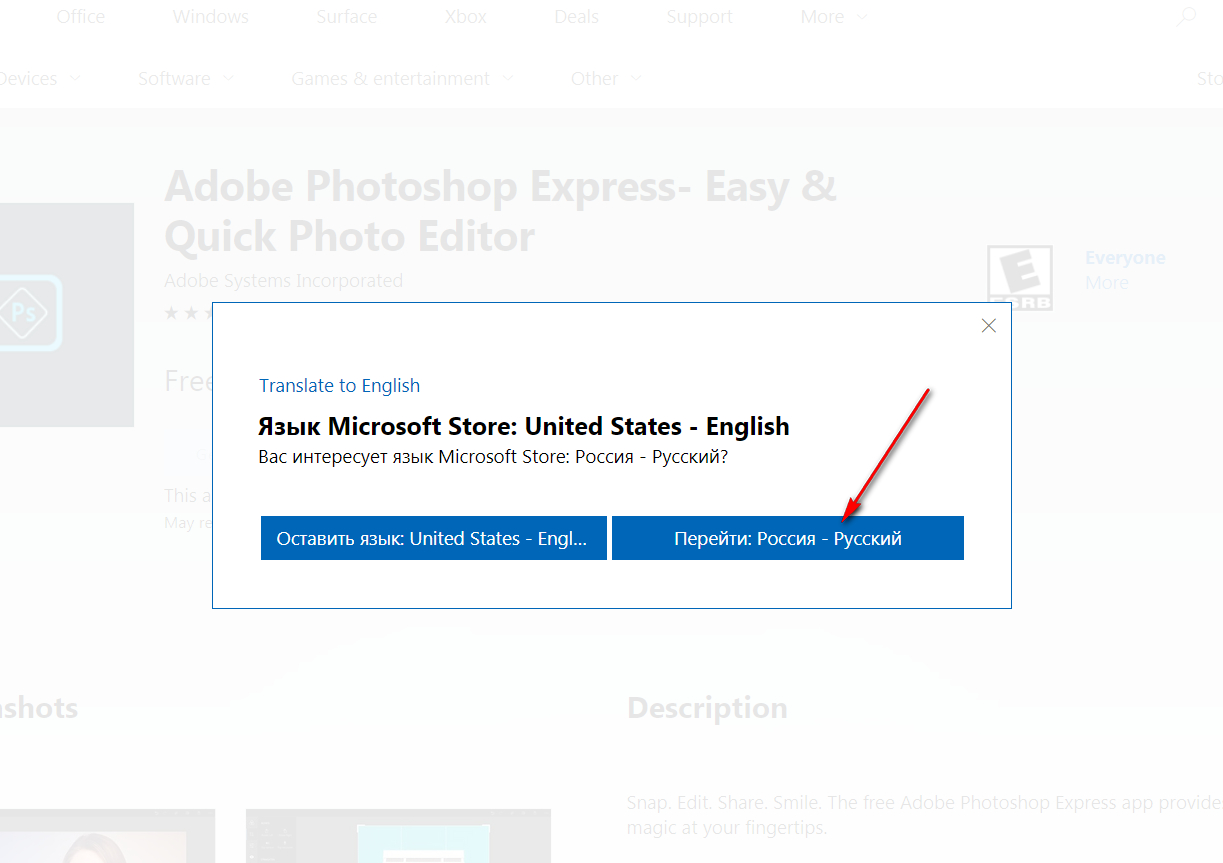
Выбираем язык
- Запустите программу и создайте свой аккаунт. После этого вас переведет в онлайн приложение
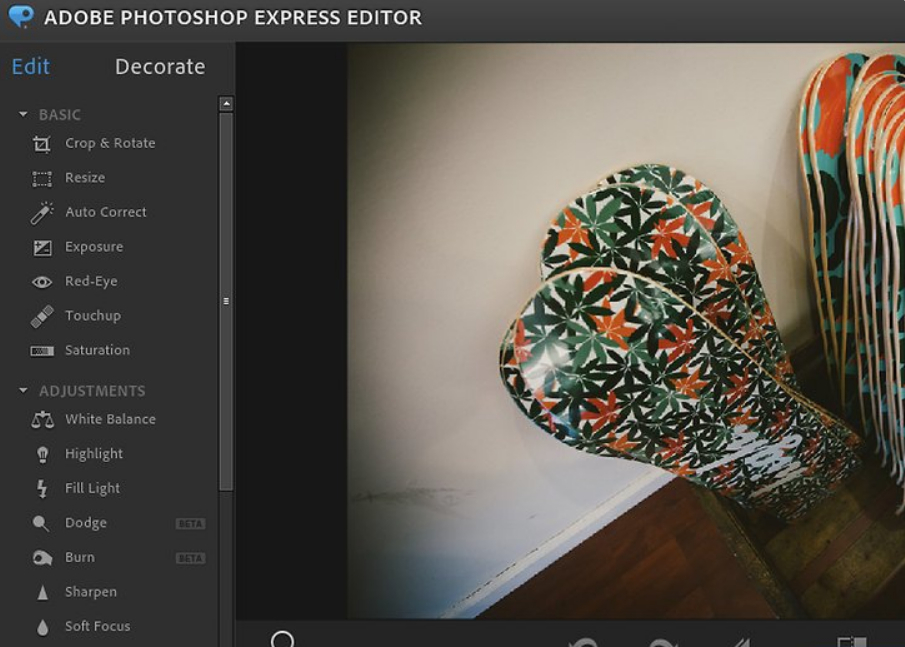
Запускаем «Adobe Photoshop Exrpess»
- Теперь в окно программы можно добавлять изображения, которые вы хотите редактировать. Фотографии есть возможность брать как с компьютера, так и из Интернета.
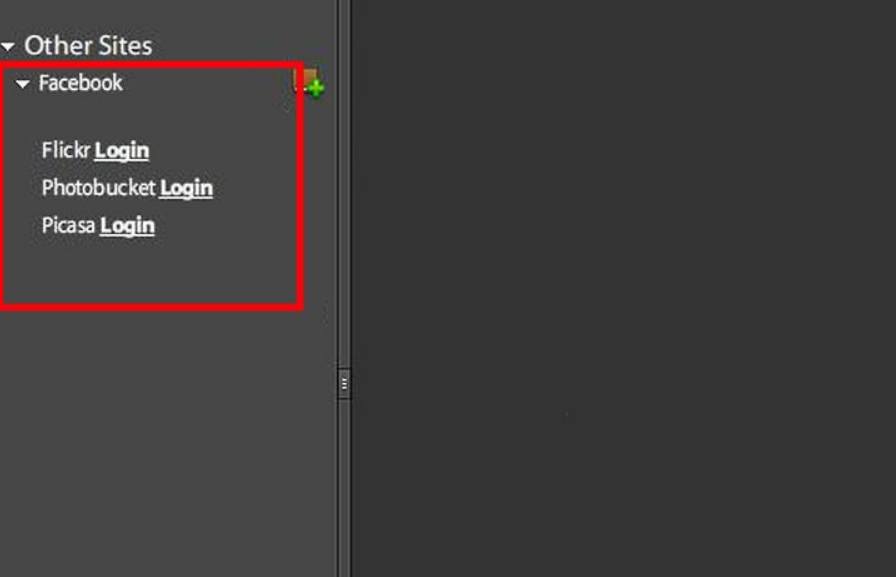
Авторизация через «Facebook» в «Adobe Photoshop Exrpess»
- Нажмите на редактирование («Edit»), после чего откроется меню с возможностью выбирать различные операции для дальнейших действий.
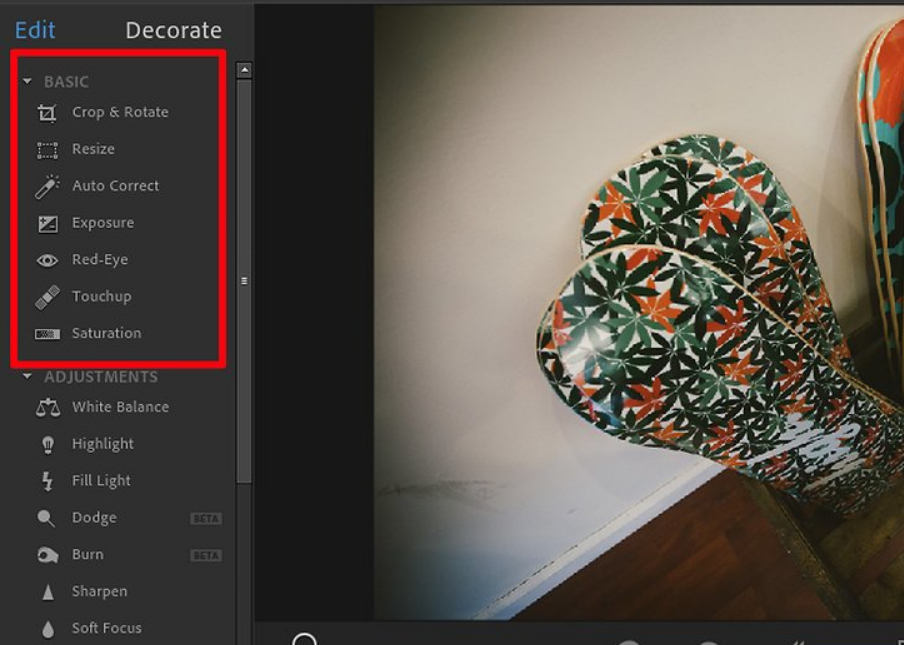
Настройки «Photoshop Exrpess»
- Выберите тот инструментарий, который вам нужен для редактирования фотографий
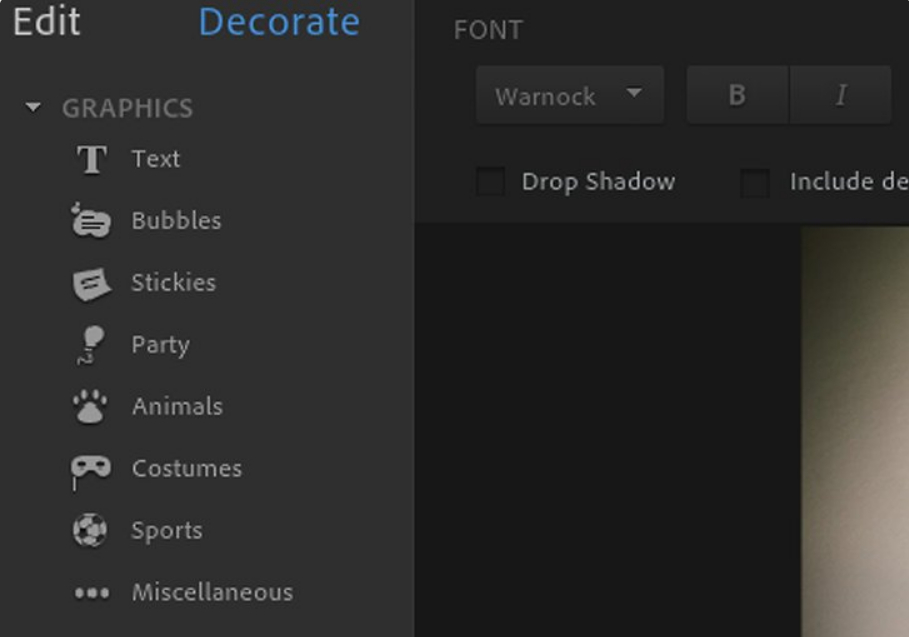
Выбираем инструменты
- После всех манипуляций сохраните получившееся изображение
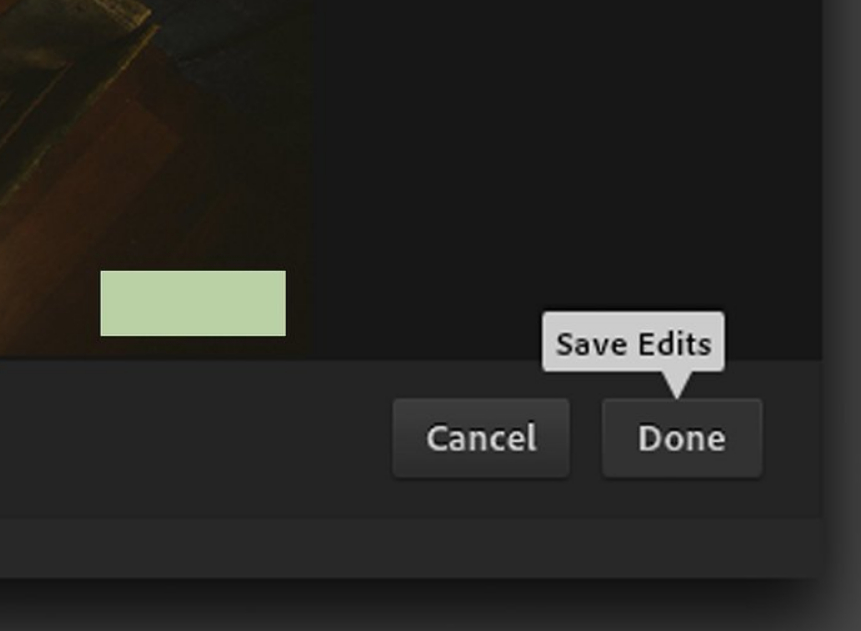
Сохраняем изменения после редактирования изображений
